Beeldbewerking is niet alleen een kwestie van creativiteit, maar ook van de juiste tools. Met Analog Efex Pro 2 uit de Nik Collection kun je je foto's in verschillende stijlen en looks vormgeven, om het beste uit ze te halen. Het is cruciaal om de veranderingen die je aan je beelden aanbrengt te bekijken en te vergelijken om het gewenste resultaat te bereiken. In deze handleiding laat ik je zien hoe je effectief de Voor-na-functie gebruikt en beelden met elkaar vergelijkt. Laten we direct beginnen en zien hoe je het beste uit je afbeelding haalt.
Belangrijkste inzichten
- De voor-en-na vergelijking is essentieel om een objectieve beoordeling van je bewerkingen te maken.
- Je hebt de mogelijkheid om de weergave van de beelden zowel naast elkaar als boven elkaar te presenteren.
- Met verschillende achtergrondkleuren kun je de impact van je bewerkingen nog neutraler beoordelen.
Stap-voor-stap handleiding
1. Voorbereidingen voor de vergelijking
Om de beste vergelijking tussen je originele afbeelding en de bewerkte versie te garanderen, begin je met het laden van de afbeelding die je wilt bewerken. In Analog Efex Pro 2 heb je de functie om je uitgangsbeeld te bekijken en verschillende opties te activeren om het huidige resultaat te analyseren.
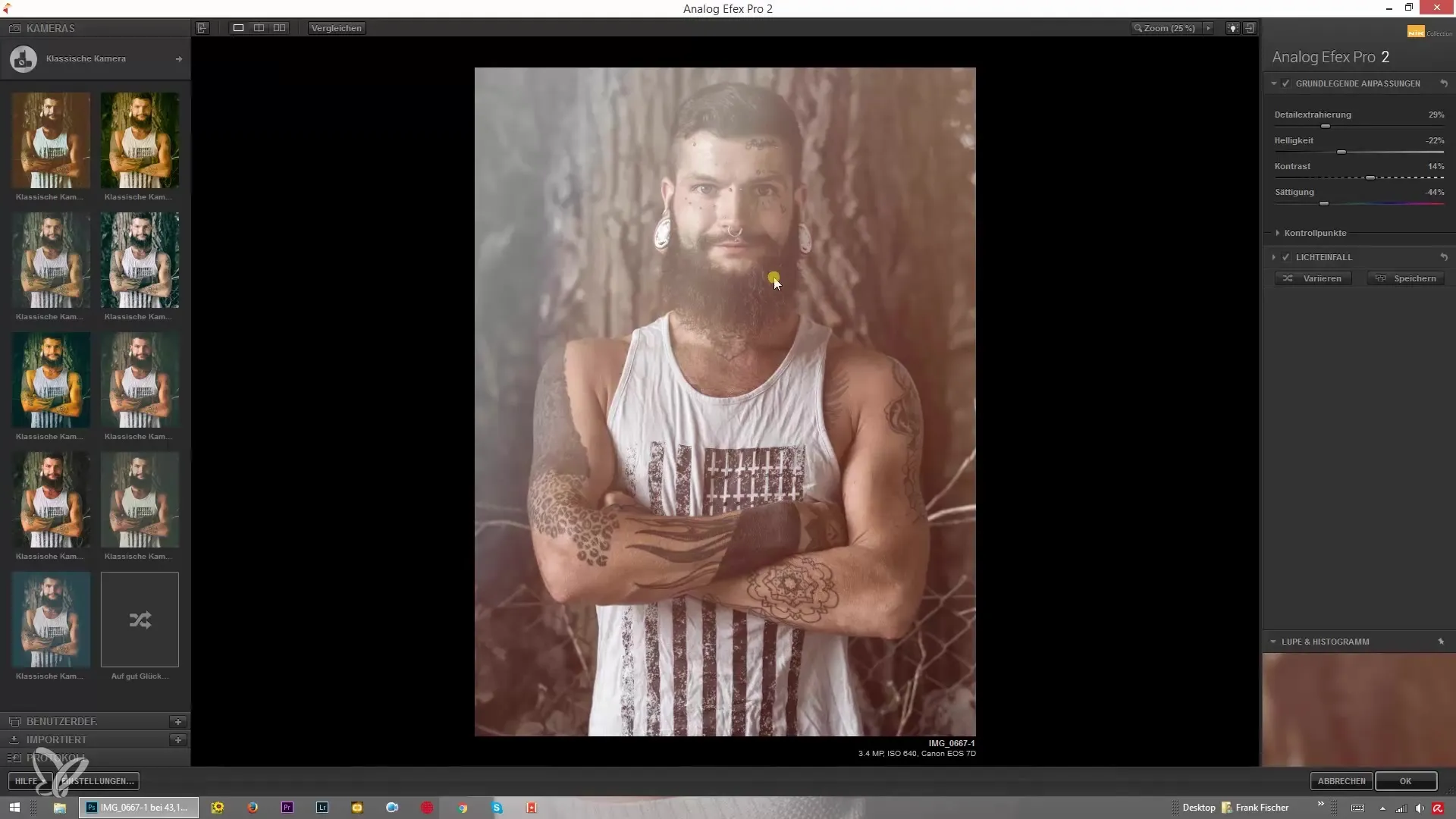
2. Activering van de Voor-en-na vergelijking
Een van de meest effectieve functies in Analog Efex Pro 2 is de Voor-Na-vergelijking. Je kunt snel zien welke veranderingen je aan je afbeelding hebt aangebracht. Zorg ervoor dat je de originele afbeelding weergeeft om te bepalen of de aangebrachte aanpassingen hebben geleid tot een positieve verbetering.
3. Gebruik de vergelijking naast elkaar
Gebruik de naast elkaar weergave om de verschillen duidelijk te zien. Hiervoor is er een speciaal symbool waarmee je van de standaardweergave naar de naast elkaar vergelijking kunt schakelen. Dit stelt je in staat een directe visuele beoordeling te maken van de wijzigingen die je aan je afbeelding hebt aangebracht.
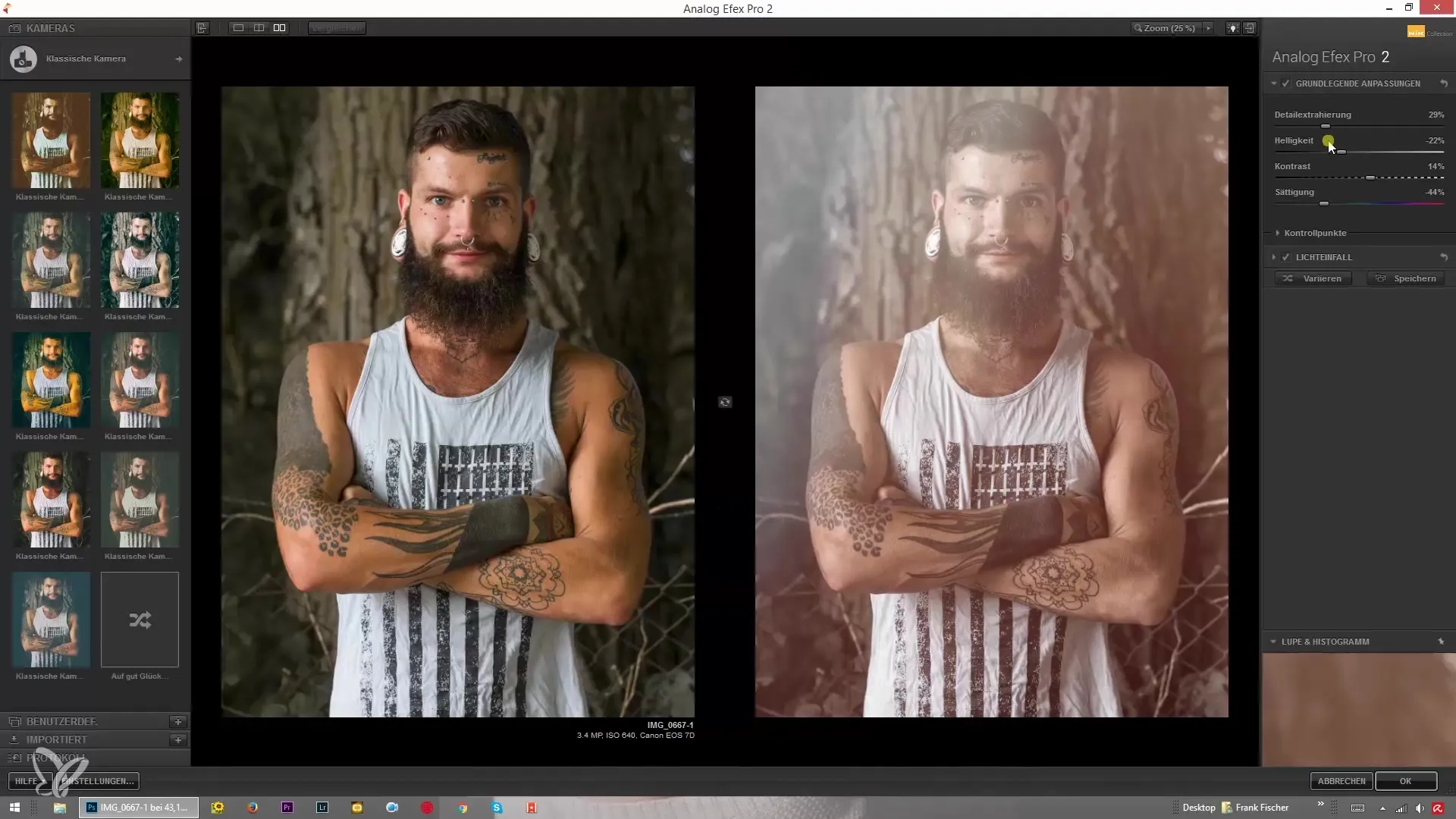
4. GeSplitste weergave activeren
Een andere nuttige functie is de mogelijkheid om de afbeelding in twee helften te splitsen. Deze functie is vooral handig als je specifieke gebieden zoals de lucht of bepaalde objecten in de afbeelding wilt aanpassen. Met de dubbele pijl kun je de splitsing activeren en zo gericht de veranderingen volgen.
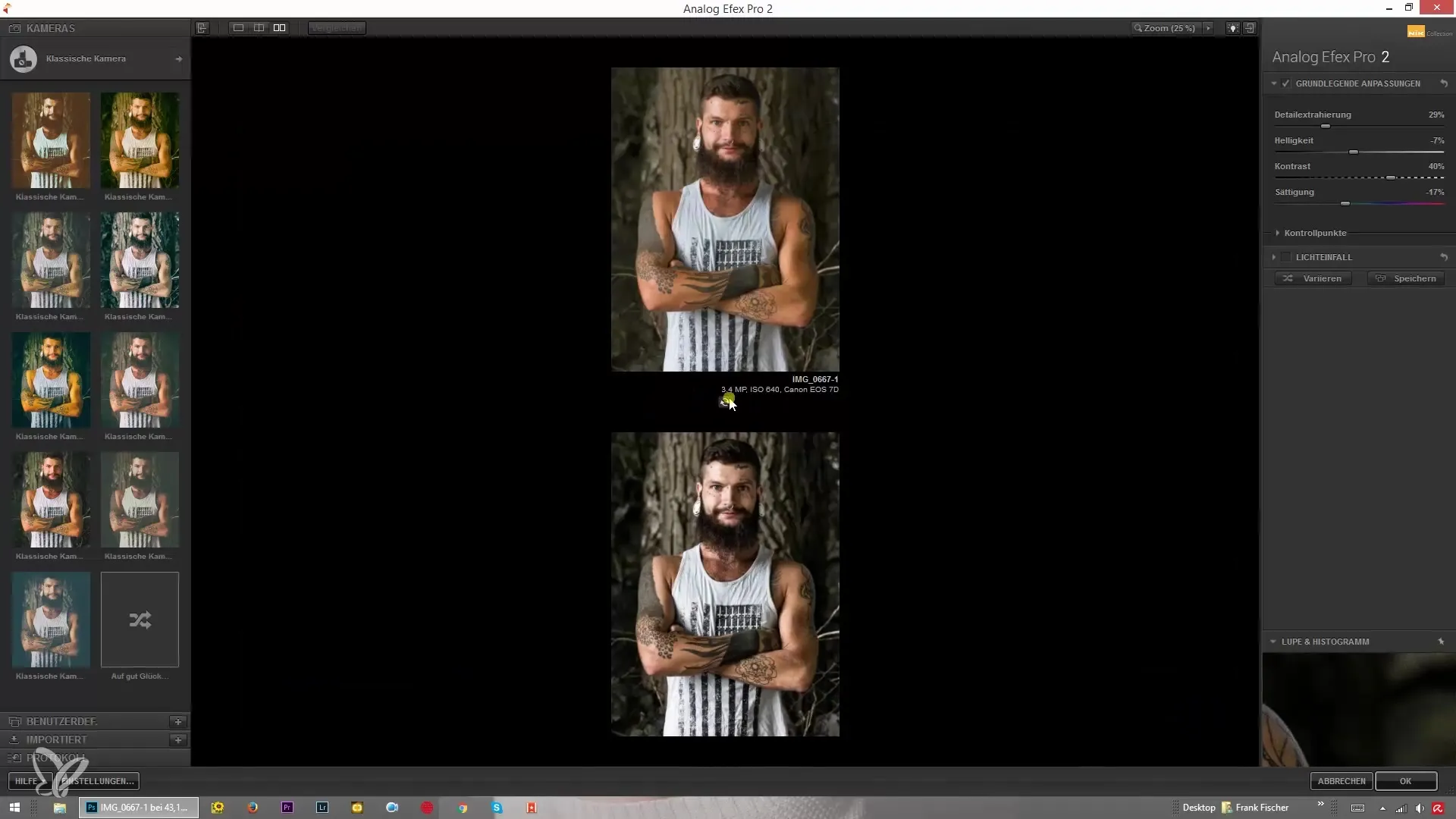
5. Optimaliseer de vergelijking met pijlen
Door te klikken en te slepen met de pijlen kun je beslissen hoeveel van het originele beeld of van het bewerkte beeld zichtbaar is. Dit stelt je in staat om een nauwkeurige analyse van de uitgevoerde bewerkingen te maken. Probeer uit wat het beste werkt voor jouw afbeelding.
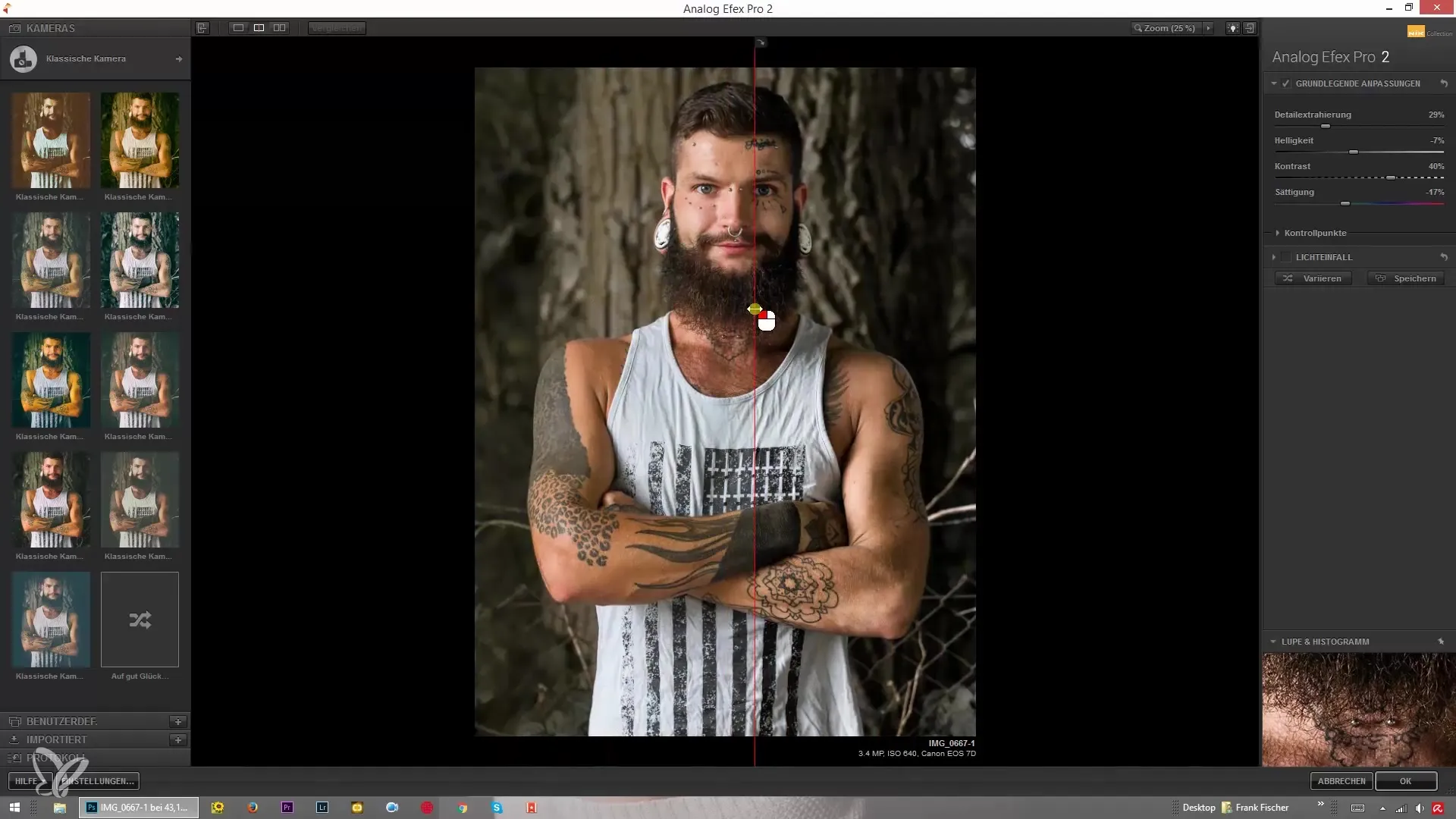
6. Gebruik de Voor-en-na functie
Een praktische functie in Analog Efex Pro 2 is dat je de onmiddellijke weergave van de originele afbeelding kunt krijgen door er gewoon op te klikken. Houd de muisknop ingedrukt om de originele afbeelding weer te geven en laat los om de bewerkte variant terug te krijgen. Dit maakt de snelle vergelijking gemakkelijker.
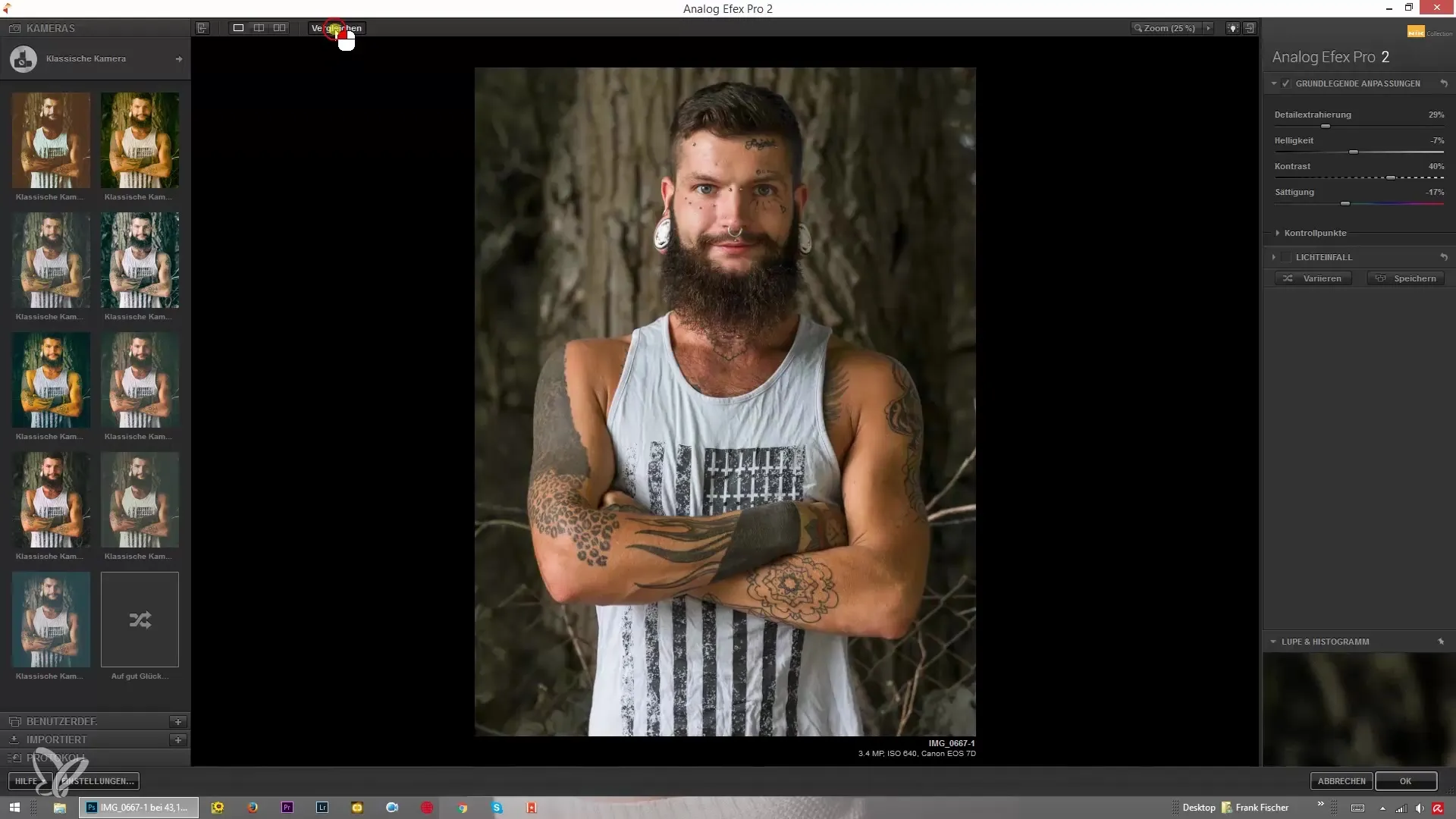
7. Gebruik de Tab-toets
Bovendien kun je met het ingedrukt houden van de Tab-toets beide zijden tegelijkertijd verbergen of weergeven. Zo heb je altijd de mogelijkheid om je voortgang te controleren zonder het menu te verstoren. Dit kleine advies kan het bewerkingsproces aanzienlijk versnellen.
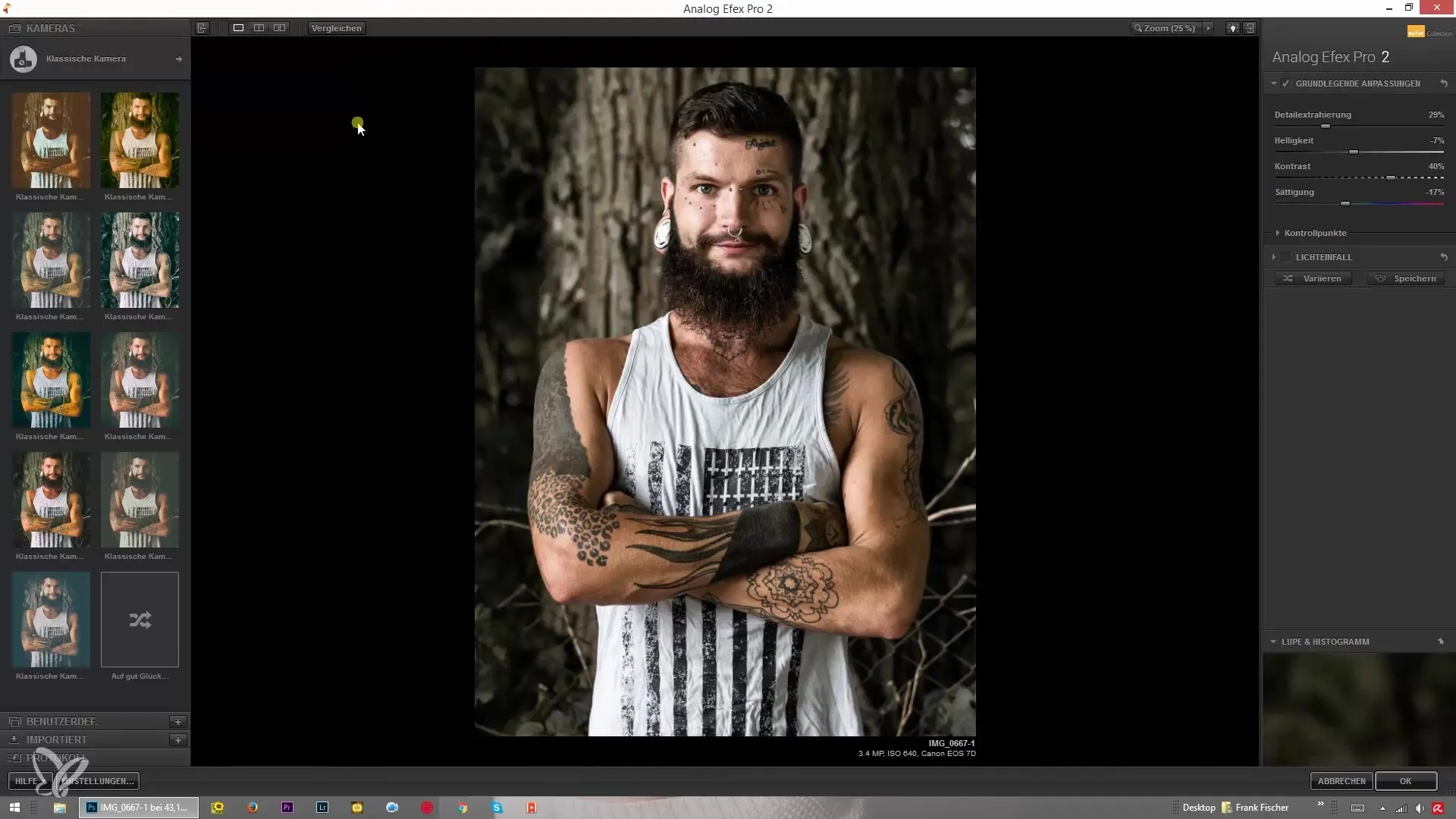
8. Pas de achtergrondkleur aan
Het controleren van de veranderingen met verschillende achtergrondkleuren kan je helpen je bewerkingen objectiever te bekijken. Verander de achtergrond naar neutrale kleuren zoals grijs, zwart of wit, en kijk hoe je perceptie van de afbeelding daardoor verandert.
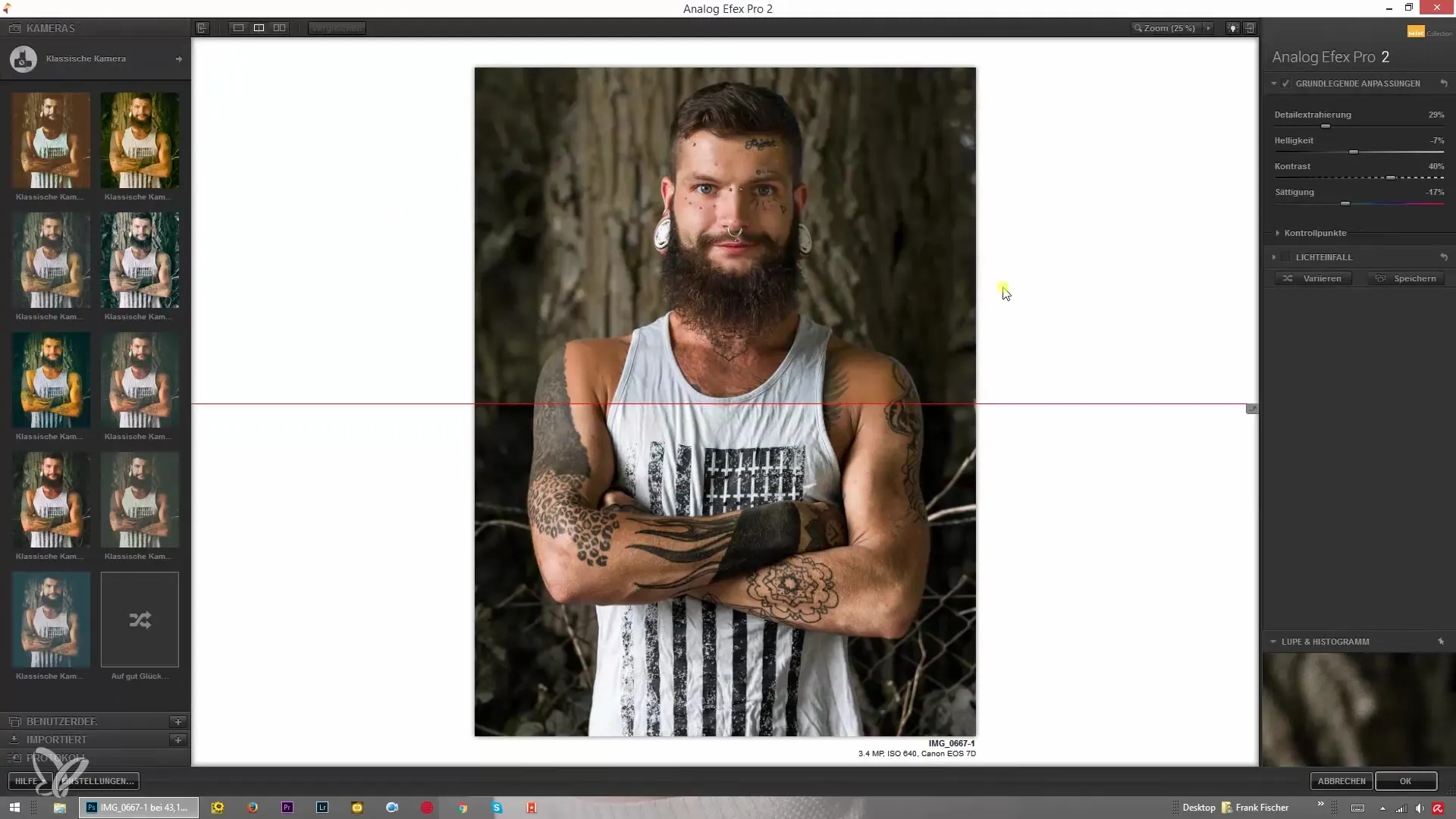
Samenvatting – Analog Efex Pro 2: Vergelijking en bewerking van beelden
De uitwisseling tussen je originele afbeelding en de bewerkte versie is een cruciale stap in de fotobewerking. Met de functies van Analog Efex Pro 2 kun je deze vergelijkingen effectief maken en je bewerkingen voortdurend optimaliseren. Maak gebruik van de verschillende weergaveopties en controleer je resultaten onder verschillende voorwaarden.
Vaakgestelde vragen
Wat is Analog Efex Pro 2?Analog Efex Pro 2 is een software voor beeldbewerking die verschillende analoge foto-effecten biedt.
Hoe kan ik de Voor-en-na vergelijking activeren?Je kunt de Voor-en-na vergelijking activeren door op het bijbehorende symbool in de gebruikersinterface te klikken.
Kan ik de beeldweergave aanpassen?Ja, je kunt de beeldweergave aanpassen, hetzij naast elkaar, hetzij onder elkaar.
Hoe kan ik de achtergrondkleur veranderen?De achtergrondkleur kun je aanpassen via de instellingenopties.
Wat moet ik doen als ik niet zeker weet of de aanpassingen succesvol waren?Gebruik de Voor-en-na vergelijking en de verschillende achtergrondkleuren om je bewerkingen objectief te beoordelen.


